ไม่ต้องมองหาแว่นตา ไม่เพ่งมองอีกต่อไปค่ะ หากรู้สึกว่ามองตัวอักษรบน iPhone/iPad ไม่ค่อยชัดแล้ว รู้สึกว่าตัวหนังสือมันดูเล้กกกเล็ก หรือเพราะวันนี้ลืมหยิบแว่นสายตามาด้วย เรามีวิธีเพิ่มขนาดตัวอักษรมาฝาก ด้วยขั้นตอนง่าย ๆ ไม่กี่ขั้น!
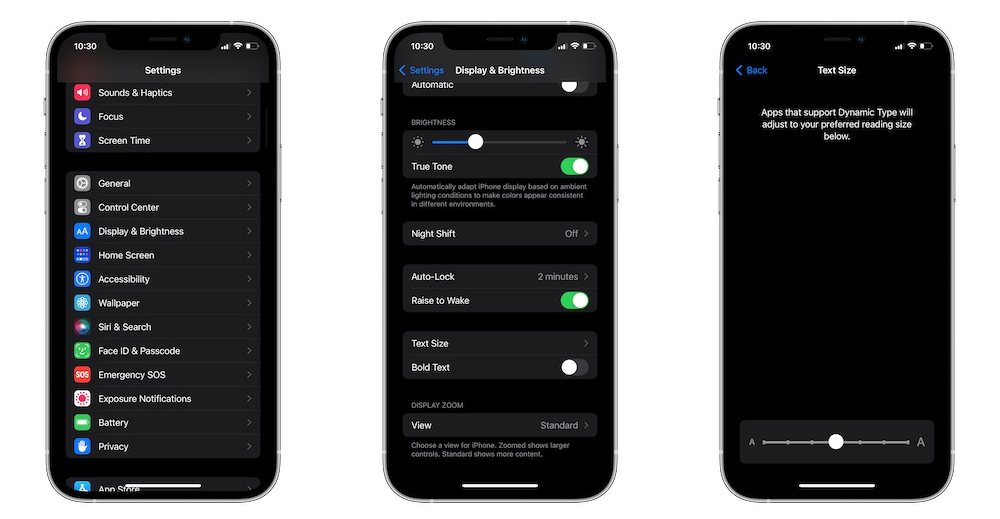
วิธีปรับขนาดตัวอักษรบน iPhone/iPad แบบที่ 1 ปรับขนาดทุกแอพ
- เปิด Settings ขึ้นมา
- เลื่อนลงไปด้านล่าง กดที่ Display & Brightness
- เลื่อนลงไปด้านล่างแล้วกดที่ Text Size
- ปรับขนาดตัวอักษรด้วยการเลื่อนแถบสไลเดอร์ด้านล่าง เลื่อนไปซ้ายเพื่อลดขนาด ขวาเพื่อเพิ่มขนาด
วิธีนี้จะปรับขนาดตัวอักษรในทุก ๆ แอพที่อยู่บน iPhone/iPad ของคุณเลยค่ะ หากว่าคุณอยากปรับขนาดกลับมายังค่าตั้งต้น (Default) ก็เพียงแค่เลื่อนสไลเดอร์ในมาอยู่ตรงกลางค่ะ
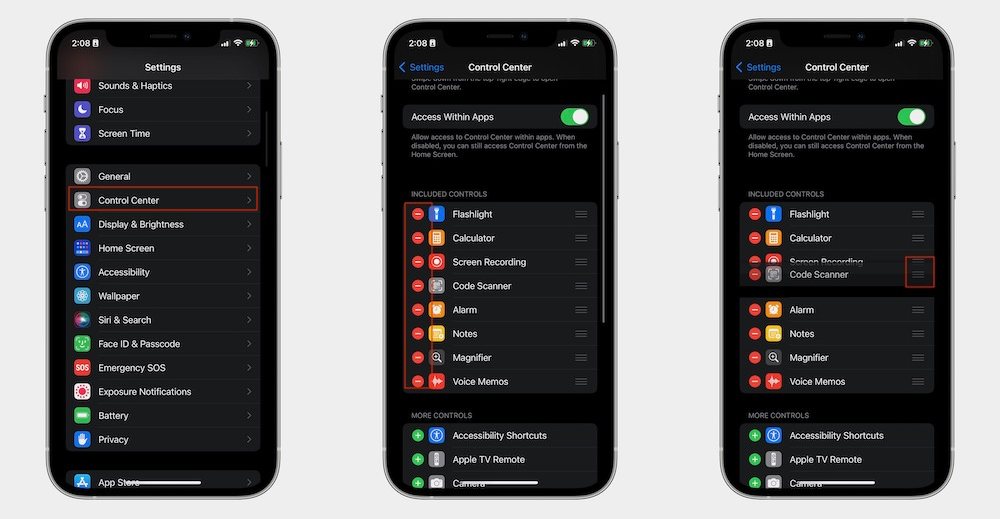
วิธีเพิ่ม Text Size Control Switch ไปไว้ที่ Control Center
วิธีนี้เป็นการเพิ่ม Text Size Control Switch (สวิตช์ปรับขนาดตัวอักษร) ไปไว้ที่ Control Center หากว่าคุณต้องการปรับขนาดตัวอักษรเฉพาะบางแอพค่ะ ซึ่งวิธีการนี้เป็นจุดเริ่มต้นค่ะ
- เปิด Settings บน iPhone/iPad ขึ้นมา
- เลื่อนลงมาด้านล่างแล้วกดที่ Control Center
- เลื่อนลงไปหาคำว่า Text size control แล้วกดเลือก
- กดที่ Plus icon ที่อยู่ตรงด้านซ้ายมือเพื่อส่งปุ่ม Text Size Control Switch (สวิตช์ปรับขนาดตัวอักษร) ไปไว้ที่ Control Center
- จากนั้นคุณปรับขนาดตัวอักษรได้ที่ Control Center จากนั้นจัดวางปุ่มนี้ด้วยการลากขึ้นลงเพื่อจัดวางตำแหน่งตามใจชอบ
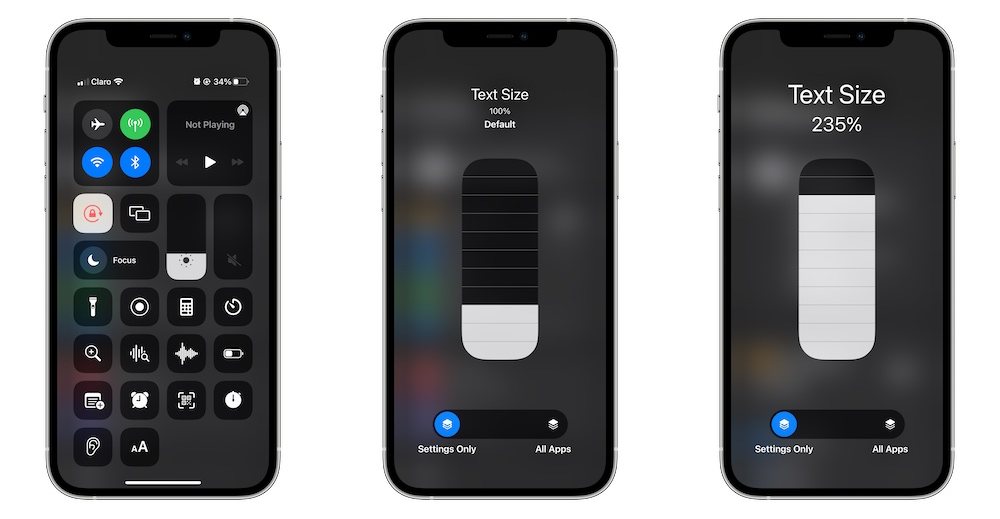
วิธีปรับขนาดตัวอักษรแต่ละแอพ
เมื่อเพิ่ม Text Size Control Switch ไปไว้ที่ Control Center แล้ว ก็มาถึงวิธีการปรับขนาดตัวอักษรกันแล้วค่ะ ซึ่งการปรับด้วยวิธีนี้จะเป็นการปรับขนาดในแต่ละแอพ ทีละแอพ ไม่ใช่ทั้งหมดทุกแอพในคราวเดียวค่ะ
- เปิดแอพที่คุณต้องการปรับขนาดตัวอักษรขึ้นมา
- เปิด Control Center ขึ้นมา หากว่า iPhone/iPad ของคุณใช้ Face ID ในการปลดล็อก ให้คุณปัดหน้าจอลงจากมุมขวาด้านบนค่ะ แต่หากว่าใช้ระบบ Touch ID และมีปุ่ม Home ให้คุณปัดหน้าจอจากด้านล่าง
- กดที่ปุ่มปรับขนาดตัวอักษรหรือ Text size
- เลือกที่ All Apps หากต้องการปรับขนาดทุกแอพบน iPhone/iPad ของคุณในครั้งเดียว หรือหากต้องการเปลี่ยนขนาดตัวอักษรเฉพาะแอพที่คุณเปิดค้างไว้ที่หน้าจอก็ให้กดปุ่ม Settings Only ปุ่มที่อยู่ด้านซ้าย
- เลื่อนสไลเดอร์ขึ้นลงเพื่อเพิ่มหรือลดขนาดตัวอักษรของแอพได้เลย
สำหรับวิธีนี้ หากต้องการปรับขนาดตัวอักษรให้กลับมาเป็นค่าตั้งต้น (Defalt) คุณก็เพียงแค่ขยับสไลเดอร์ขึ้นลงจนกว่าจะมีคำว่า Default ปรากฏขึ้นตรงด้านบนของปุ่มปรับขนาดตัวอักษรค่ะ
ที่มา idropnews.com





